
Mục lục:
- Bước 1: Nguồn cung cấp
- Bước 2: Giá đỡ để cài đặt điện tử
- Bước 3: Sơ đồ cáp
- Bước 4: Tải mã lên Arduino Nano
- Bước 5: Lắp ráp khung (Tibia)
- Bước 6: Lắp ráp khung (xương đùi)
- Bước 7: Lắp ráp khung (Coxa)
- Bước 8: Kết nối cáp Servo
- Bước 9: Gắn Servo Horn
- Bước 10: Thu dọn cáp
- Bước 11: Đóng nắp
- Bước 12: Hiệu chuẩn Servo
- Bước 13: Thưởng thức robot của bạn…
- Tác giả John Day [email protected].
- Public 2024-01-30 13:31.
- Sửa đổi lần cuối 2025-01-23 15:15.




Robot Hexapod đơn giản sử dụng bộ điều khiển servo arduino + SSC32 và Điều khiển không dây bằng cần điều khiển PS2. Bộ điều khiển servo Lynxmotion có nhiều tính năng có thể cung cấp chuyển động đẹp mắt để bắt chước con nhện.
ý tưởng là tạo ra một robot hexapod dễ lắp ráp và giá cả phải chăng với nhiều tính năng và chuyển động mượt mà.
Thành phần tôi chọn sẽ đủ nhỏ để vừa với thân máy chính và đủ nhẹ để servo MG90S có thể nâng…
Bước 1: Nguồn cung cấp

Tất cả các cơ chế điện tử là:
- Arduino Nano (Qty = 1) hoặc bạn có thể sử dụng Arduino khác nhưng đây là bộ dành cho tôi
- Bộ điều khiển servo SSC 32 kênh (Qty = 1) hoặc bản sao SSC-32 thân thiện với nụ cười
- Bộ servo bánh răng kim loại MG90S Tower Pro (Qty = 18)
- Dây nhảy cáp từ nữ sang nữ (Số lượng = khi cần thiết)
- Công tắc nút nhấn tự khóa (Qty = 1)
- 5v 8A -12A UBEC (Số lượng = 1)
- 5v 3A FPV Micro UBEC (Qty = 1)
- Bộ điều khiển không dây PS2 2.4Ghz (Qty = 1) nó chỉ là bộ điều khiển không dây PS2 thông thường + cáp mở rộng
- Pin lipo 2S 2500 mah 25c (Qty = 1) thường dành cho Pin máy bay trực thăng RC như Syma X8C X8W X8G với bảng bảo vệ điện áp
- Đầu nối pin (Qty = 1 cặp) thường giống như đầu nối JST
- Pin AAA (Qty = 2) cho Bộ phát điều khiển PS2
- Bộ rung hoạt động (Qty = 1) để phản hồi điều khiển
Tất cả các kinh mạch không điện tử là:
- Khung hexapod máy in 3D (Qty = 6 coxa, 6 xương đùi, 6 xương chày, 1 đáy thân, 1 thân trên, 1 nắp trên, 1 giá đỡ bảng)
- Vít M2 6mm (Qty = ít nhất 45) cho còi servo và các loại khác
- Vít M2 10mm (Qty = ít nhất là 4) cho nắp trên
- Dây cáp nhỏ (nếu cần)
Công cụ bạn cần:
- Ứng dụng tiện ích Sequencer Sequencer SCC-32
- Arduino IDE
- Hàn sắt bộ
- Cái vặn vít
Tổng chi phí ước tính là $ 150
Bước 2: Giá đỡ để cài đặt điện tử
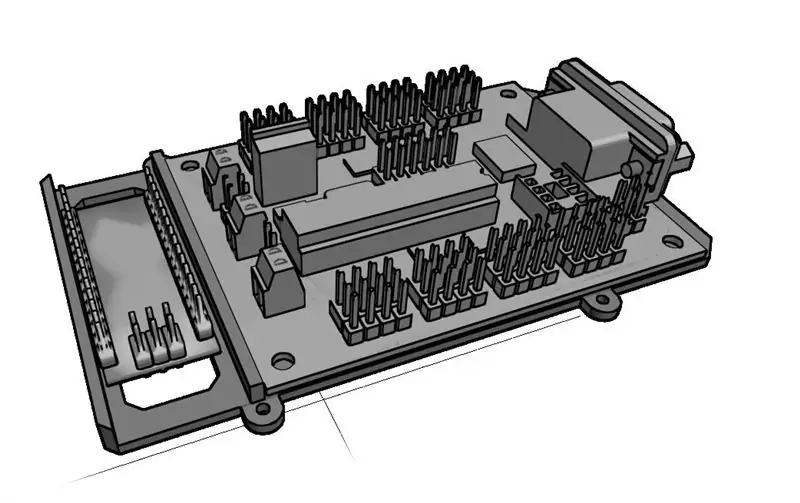
Giá đỡ được sử dụng để cài đặt dễ dàng và làm cho tất cả các mô-đun trở thành một đơn vị, đây chỉ là giá đỡ đơn giản cho tất cả bảng, bạn có thể sử dụng vít hoặc băng trang đôi để gắn tất cả bảng.
sau khi tất cả trở thành một đơn vị, bạn có thể gắn nó vào phần thân dưới được in 3D bằng vít M2 6mm
Bước 3: Sơ đồ cáp
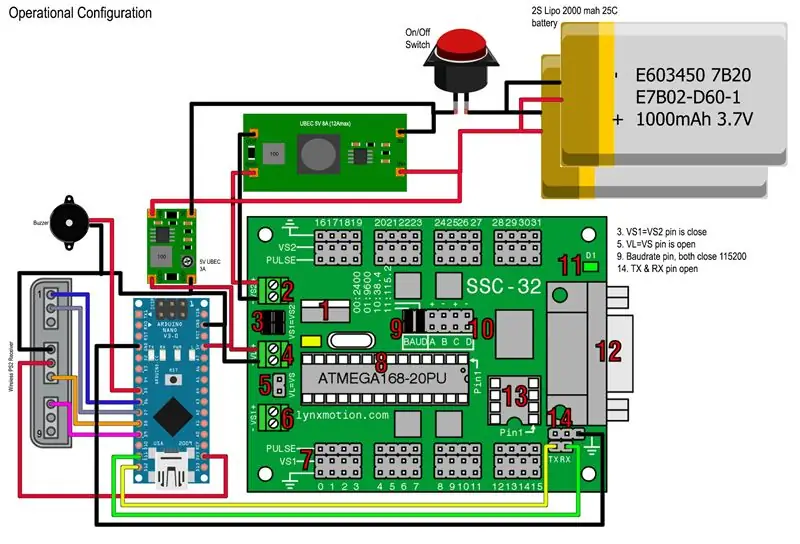
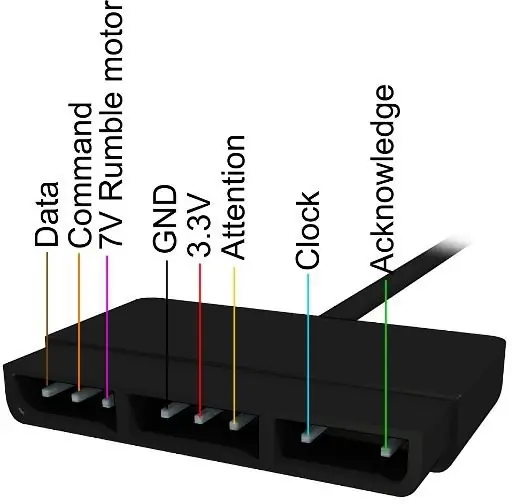
Đối với kết nối pin với chân, bạn có thể sử dụng dây nhảy cáp Dupont dài 10-20cm màu Female to Female là phù hợp, và để phân phối điện tốt hơn nên sử dụng AWG silicone nhỏ.
Khác rằng đây là điều cần lưu ý…
- Pin: đối với hexapod này, tôi sử dụng 2S lipo 2500mah với 25C, nghĩa là 25Amp Tiếp tục Xả. với mức tiêu thụ trung bình 4-5amp cho tất cả servo và 1-2amp cho tất cả mức tiêu thụ bảng logic, với loại pin này là đủ nước cho tất cả các trình điều khiển logic và servo.
- Nguồn điện đơn, hai phân phối: ý tưởng là tách riêng nguồn bảng logic khỏi nguồn servo để ngăn chặn nguồn điện trên bảng logic, đó là lý do tại sao tôi sử dụng 2 BEC cho nó để chia nó khỏi nguồn điện duy nhất. với 5v 8A - 12A BEC tối đa cho nguồn servo và 5v 3A BEC cho bảng logic.
- Nguồn cần điều khiển không dây 3, 3v PS2: chú ý, bộ thu từ xa này đang sử dụng 3, 3v không phải 5v. Vì vậy, hãy sử dụng chân nguồn 3, 3v từ Arduino Nano để cấp nguồn cho nó.
- Công tắc nguồn: Sử dụng công tắc tự khóa để BẬT hoặc TẮT
-
Cấu hình chân SSC-32:
- VS1 = chân VS2: cả hai chân phải được ĐÓNG, có nghĩa là tất cả 32 CH đang sử dụng nguồn điện duy nhất kết nối nó từ ổ cắm điện VS1 hoặc ổ cắm điện VS2
- Chân VL = VS: chân này phải MỞ, có nghĩa là ổ cắm nguồn của bảng logic SCC-32 tách biệt với nguồn servo (VS1 / VS2)
- Chân TX RX: cả hai chân này phải được MỞ, chân này chỉ tồn tại trên phiên bản DB9 SSC-32 và phiên bản Sao chép SSC-32. Khi nó MỞ có nghĩa là chúng tôi không sử dụng cổng DB9 để giao tiếp giữa SSC-32 và arduino mà sử dụng chân TX RX và GND
- Chân baudrate: chân này xác định tốc độ SSC-32 TTL. tôi đang sử dụng 115200 vì vậy cả hai pin đều được ĐÓNG. và nếu bạn muốn thay đổi nó thành tỷ lệ khác, đừng quên cũng thay đổi nó trên mã.
Bước 4: Tải mã lên Arduino Nano
Kết nối máy tính của bạn với arduino nano… trước khi bạn tải mã lên, hãy đảm bảo rằng bạn đã cài đặt PS2X_lib và SoftwareSerial này từ tệp đính kèm của tôi vào thư mục thư viện arduino.
Sau khi bạn có tất cả thư viện cần thiết, bạn có thể mở MG90S_Phoenix.ino và tải nó lên…
Tái bút: Mã này đã được tối ưu hóa cho servo MG90S chỉ trên khung của tôi… nếu bạn thay đổi khung bằng cách sử dụng người khác, bạn phải định cấu hình lại…
Bước 5: Lắp ráp khung (Tibia)


Đối với xương chày, tất cả các vít là từ phía sau không phải phía trước… làm tương tự đối với phần còn lại Xương chày…
Tái bút: Không cần gắn còi servo, trừ khi chỉ dành cho giá đỡ tạm thời.. còi servo sẽ được gắn sau khi tất cả servo kết nối với bo mạch SSC 32 @ bước tiếp theo
Bước 6: Lắp ráp khung (xương đùi)



Chèn bể trước thay vì gắn đầu bánh răng servo vào giá đỡ còi servo… thực hiện tương tự đối với phần xương đùi còn lại…
Tái bút: Không cần gắn còi servo, trừ khi chỉ dành cho người giữ tạm thời.. còi servo sẽ được gắn sau khi tất cả servo kết nối với bo mạch SSC 32 @ bước tiếp theo
Bước 7: Lắp ráp khung (Coxa)


Đặt tất cả servo coxa với vị trí đầu bánh răng như hình trên… tất cả vít coxa đều từ phía sau giống như xương chày…
Tái bút: Không cần gắn còi servo, trừ khi chỉ dành cho người giữ tạm thời.. còi servo sẽ được gắn sau khi tất cả servo kết nối với bo mạch SSC 32 @ bước tiếp theo
Bước 8: Kết nối cáp Servo
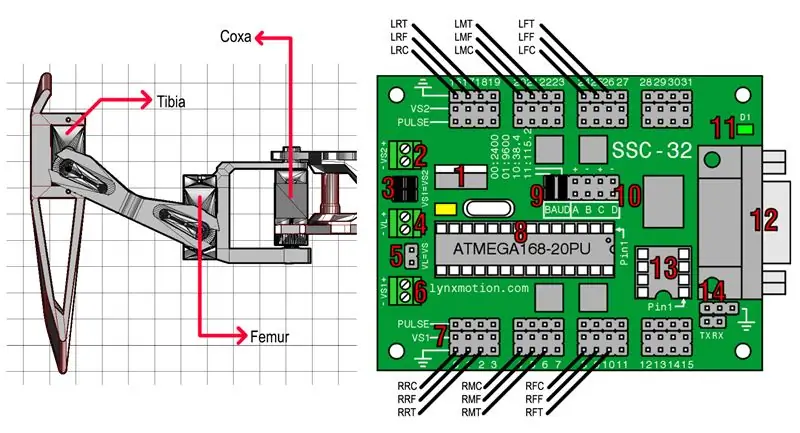


Sau khi tất cả servo vào đúng vị trí, hãy kết nối tất cả cáp giống như sơ đồ trên.
- RRT = Bánh sau bên phải
- RRF = Xương đùi sau bên phải
- RRC = Coxa phía sau bên phải
- RMT = Ngón giữa bên phải
- RMF = Xương đùi phải giữa
- RMC = Coxa giữa phải
- RFT = Xương chày trước bên phải
- RFF = Xương đùi phía trước bên phải
- RFC = Coxa phía trước bên phải
- LRT = Xương chày sau bên trái
- LRF = Xương đùi sau bên trái
- LRC = Coxa phía sau bên trái
- LMT = Trái giữa xương chày
- LMF = Bên trái giữa xương đùi
- LMC = Coxa giữa trái
- LFT = Xương chày trước bên trái
- LFF = Xương đùi phía trước bên trái
- LFC = Coxa phía trước bên trái
Bước 9: Gắn Servo Horn
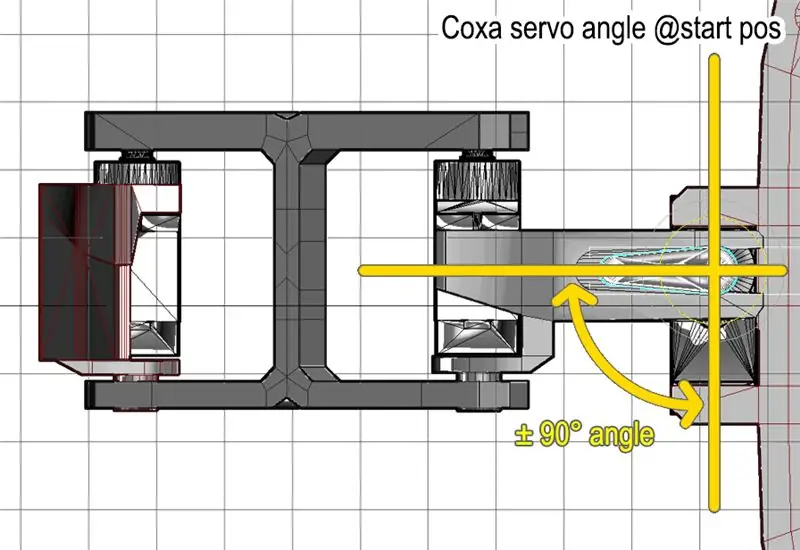
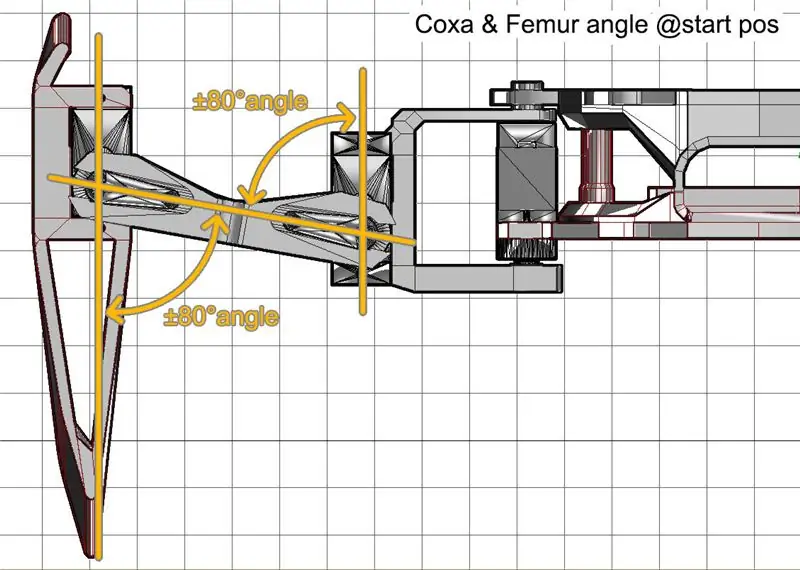

Sau khi tất cả cáp servo được gắn, hãy bật nguồn hexapod và nhấn "Bắt đầu" từ điều khiển từ xa PS2 và cố định còi servo giống như hình trên.
Vặn còi servo vào đúng vị trí nhưng không vặn nó lúc đầu. đảm bảo tất cả các góc của Xương chày, Xương đùi và Coxa đều chính xác… bạn có thể vặn nó bằng vít bao gồm + 1 vít M2 6mm gắn trên sừng vào xương đùi và coxa.
Bước 10: Thu dọn cáp


Sau khi tất cả các servo hoạt động tốt và chắc chắn tại chỗ, bạn có thể thu gọn cáp servo.
Bạn chỉ có thể cuộn nó và điều chỉnh nó bằng cách sử dụng dây buộc cáp hoặc ống co nhiệt và bạn cũng có thể cắt cáp khi bạn cần… tùy thuộc vào bạn…
Bước 11: Đóng nắp


Sau khi tất cả gọn gàng… bạn có thể đóng nó bằng cách sử dụng thân trên + nắp trên bằng vít 4 x M2 10mm… và bạn có thể sử dụng nắp làm giá đỡ pin cho lipo 2S 2500mah 25c…
Bước 12: Hiệu chuẩn Servo
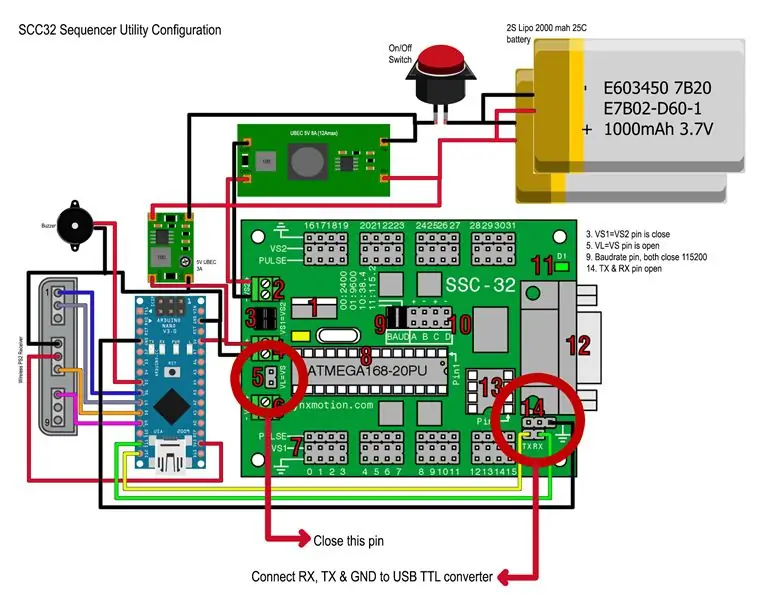
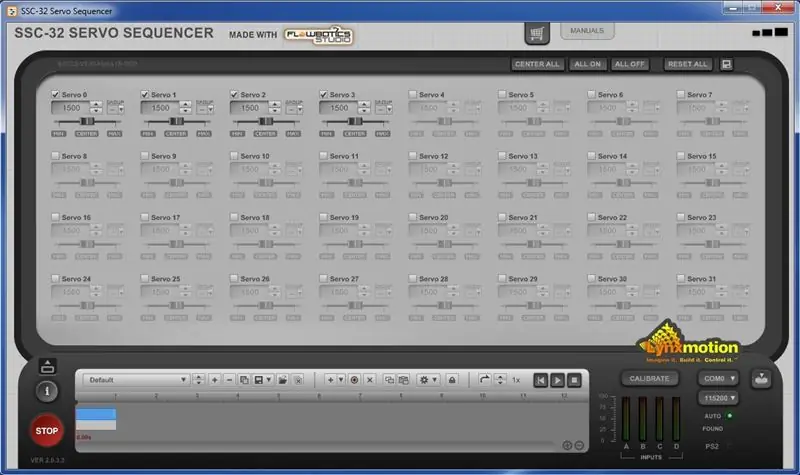
Đôi khi sau khi cắm và nhả còi servo của bạn, chân hexapod dường như vẫn không ở đúng vị trí… Đó là lý do tại sao bạn cần hiệu chỉnh nó bằng cách sử dụng SSC-32 Servo Sequencer Utility.exe
Điều này hoạt động đối với tất cả bo mạch SSC-32 (bản gốc hoặc bản sao), nhưng trước khi bạn có thể sử dụng nó, hãy làm theo bước sau:
- Đóng chân VL = VS bằng jumper
- Tháo cáp RX TX GND từ SSC-32 sang Arduino nano
- Kết nối cáp RX TX GND này với máy tính bằng bộ chuyển đổi USB TTL
- Tăng sức mạnh cho robot
- Chọn đúng Cổng và tốc độ truyền (115200)
Sau khi bảng mạch của bạn được phát hiện, bạn có thể nhấp vào nút hiệu chỉnh và điều chỉnh từng servo khi bạn cần
Bước 13: Thưởng thức robot của bạn…
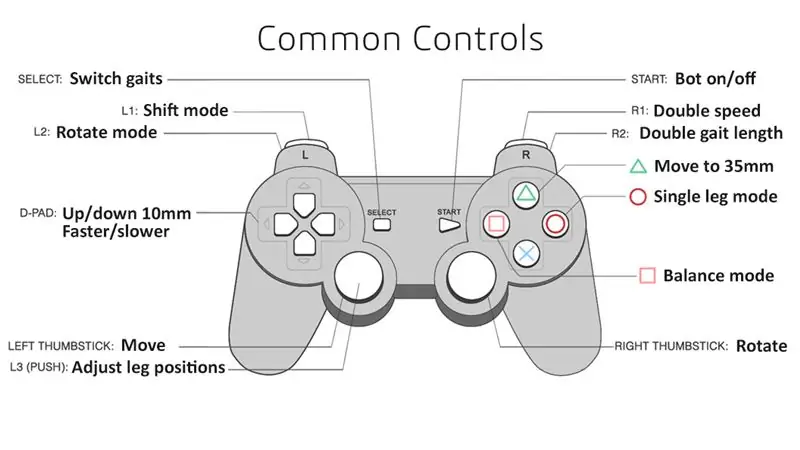
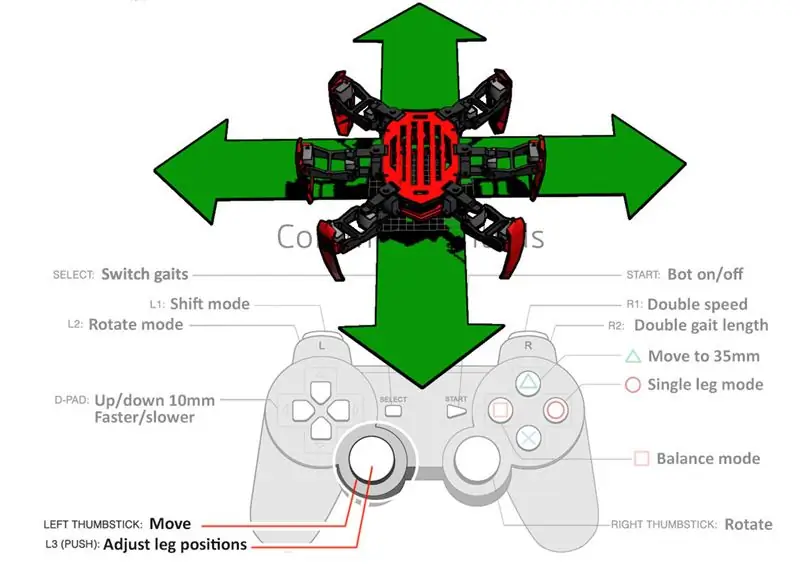
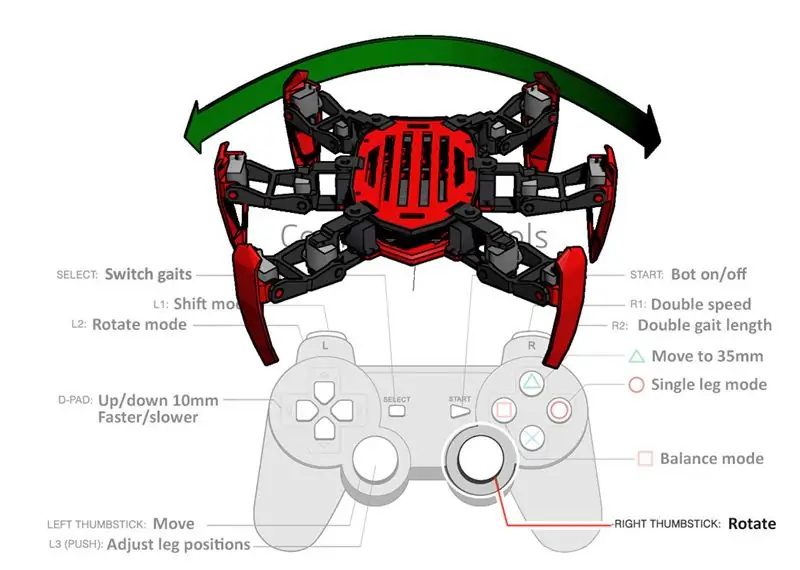
Rốt cuộc, điều này chỉ để cho vui….
để biết Demo chi tiết cách vận hành robot này, bạn có thể kiểm tra trên video bước 1. Các cách khác, đây là cách điều khiển cơ bản của robot.
Hãy tận hưởng nó… hoặc bạn cũng có thể chia sẻ nó…
- Tái bút: Sạc lại pin khi điện áp dưới 30% hoặc điện áp dưới 6, 2V… để tránh hỏng pin.
- nếu bạn đẩy pin của bạn lên nhiều, thông thường chuyển động của rô bốt của bạn sẽ giống như điên và có thể làm hỏng các servo rô bốt của bạn…
Đề xuất:
Cây thông Noel do trang web điều khiển (Ai cũng có thể điều khiển nó): 19 bước (có hình ảnh)

Cây thông Noel do trang web điều khiển (Ai cũng có thể điều khiển nó): Bạn muốn biết cây thông Noel do trang web điều khiển trông như thế nào? Đây là video giới thiệu dự án cây thông Noel của tôi. Luồng trực tiếp hiện đã kết thúc, nhưng tôi đã tạo một video, ghi lại những gì đang diễn ra: Năm nay, vào giữa Tháng Mười Hai
Làm thế nào để điều khiển Cánh tay robot cỡ lớn công suất cao 4dof với Điều khiển từ xa Arduino và Ps2 ?: 4 bước

Làm thế nào để điều khiển cánh tay robot kích thước lớn công suất cao 4dof với điều khiển từ xa Arduino và Ps2?: Bộ này sử dụng động cơ công suất cao mg996, nó cần dòng điện cao, chúng tôi đã kiểm tra rất nhiều nguồn điện đầu vào. Chỉ có bộ chuyển đổi 5v 6a mới hoạt động. Và Bảng arduino cũng hoạt động trên cánh tay robot 6dof.end: viết mua SINONING Một cửa hàng đồ chơi tự làm
ESP8266 RGB LED STRIP Điều khiển WIFI - NODEMCU làm điều khiển từ xa hồng ngoại cho dải đèn Led được điều khiển qua Wi-Fi - Điều khiển điện thoại thông minh RGB LED STRIP: 4 bước

ESP8266 RGB LED STRIP Điều khiển WIFI | NODEMCU làm điều khiển từ xa hồng ngoại cho dải đèn Led được điều khiển qua Wi-Fi | Điều khiển bằng điện thoại thông minh RGB LED STRIP: Xin chào các bạn trong hướng dẫn này, chúng ta sẽ học cách sử dụng gật đầu hoặc esp8266 làm điều khiển từ xa IR để điều khiển dải LED RGB và Nodemcu sẽ được điều khiển bằng điện thoại thông minh qua wifi. Vì vậy, về cơ bản bạn có thể điều khiển DÂY CHUYỀN LED RGB bằng điện thoại thông minh của mình
Robot Arduino với bộ điều khiển PS2 (Cần điều khiển PlayStation 2): 10 bước (có hình ảnh)

Robot Arduino với bộ điều khiển PS2 (Cần điều khiển PlayStation 2): Trong hướng dẫn này, tôi sẽ chỉ cho bạn cách sử dụng cần điều khiển Playstation 2 (PS2) không dây để điều khiển xe tăng robot. Một bảng Arduino Uno đã được sử dụng ở cốt lõi của dự án này. Nó nhận lệnh từ bộ điều khiển không dây và đặt tốc độ của động cơ
Tự làm bộ điều khiển bay điều khiển đa hệ điều khiển Arduino: 7 bước (có hình ảnh)

Tự làm bộ điều khiển máy bay đa năng điều khiển Arduino: Dự án này là tạo ra một bảng logic máy bay không người lái đa năng linh hoạt nhưng tùy chỉnh dựa trên Arduino và Multiwii
